多くの人が使っているであろうgmailですが、複数のアカウント作成ができます。
私も最近副業のため、gmailアカウントをもう一つ作りました。
人によっては、SNSを始めるなり、Youtubeチャンネル開設用なり、
単にビジネス用としてのメールアドレスとしてだったり。。
さまざまな用途で、gmailアカウントを複数作成したい!
と思う方は少なからずいるのではないしょうか。
けど、作成方法が分からない人や、何だかそんな事を聞くのもちょっと恥ずかしい…
そんな迷えるみなさんのために、
今回実際に私が2つ目以降のgmailアカウント作成した際の手順を簡潔にまとめました。
参考にしていただけると嬉しいです。
作成手順
早速ですが、下記から作成した手順を説明していきます。
Googleの検索画面を開く
まず、Googleの検索画面を開きます。
そして右上の丸いアイコンをクリックします。
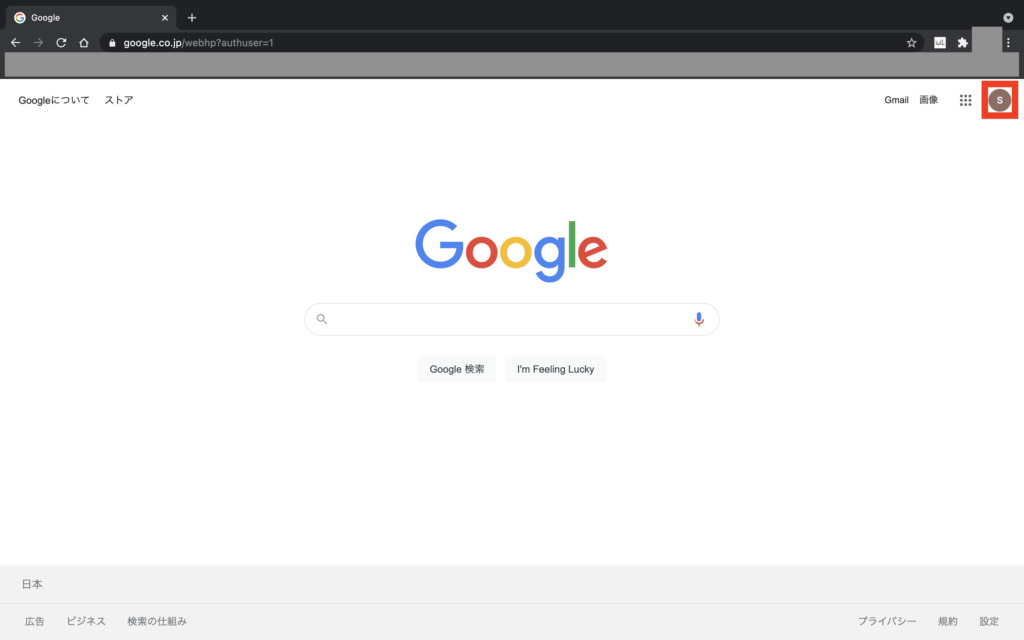
検索画面からログイン画面へ
丸いアイコンをクリックすると下記のようになるので、
「別のアカウントを追加」をクリックします。
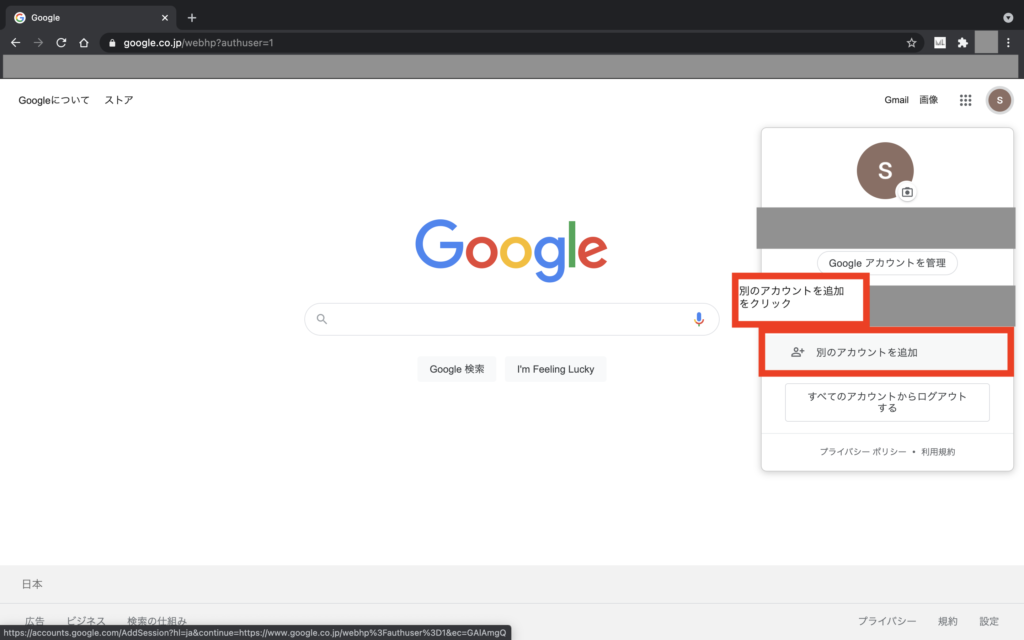
ログイン画面からアカウントを追加する
2の手順の後で、下記の画面が表示されるかと思いますが、
アカウントを作成をクリックします。
クリックしたら、「自分用」「ビジネスの管理用」
が表示されるので「自分用」をクリック。
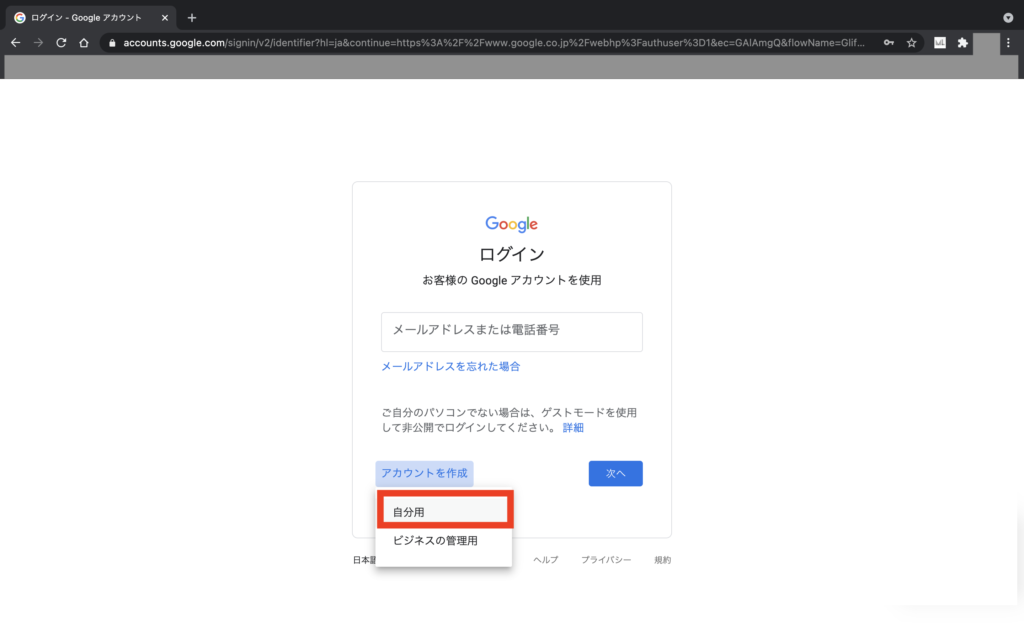
※補足ですが、ビジネスの管理用は、有料サービスを使用してのアカウントとなるようです。そのため、個人用で問題ないです。
アカウント情報を入力
アカウント作成画面に移動します。
ここでは、実際にアカウントの情報を入力することになります。
姓名、ユーザー名(Gmail アドレス)、パスワード、確認を入力し、
「次へ」をクリック
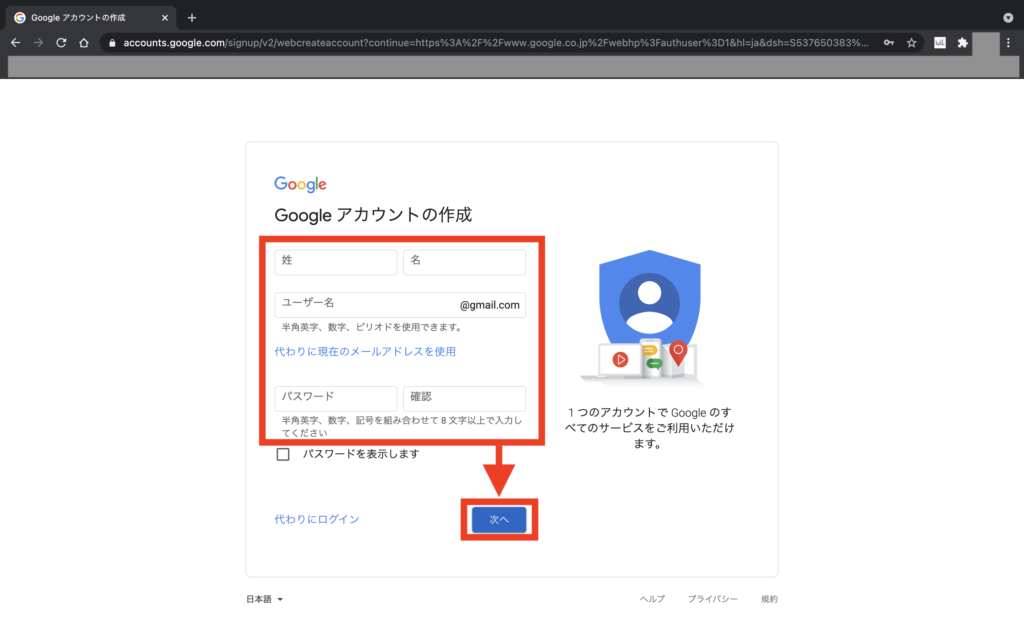
プライバシーポリシーの確認、同意
プライバシーポリシーを確認後、「同意する」をクリック
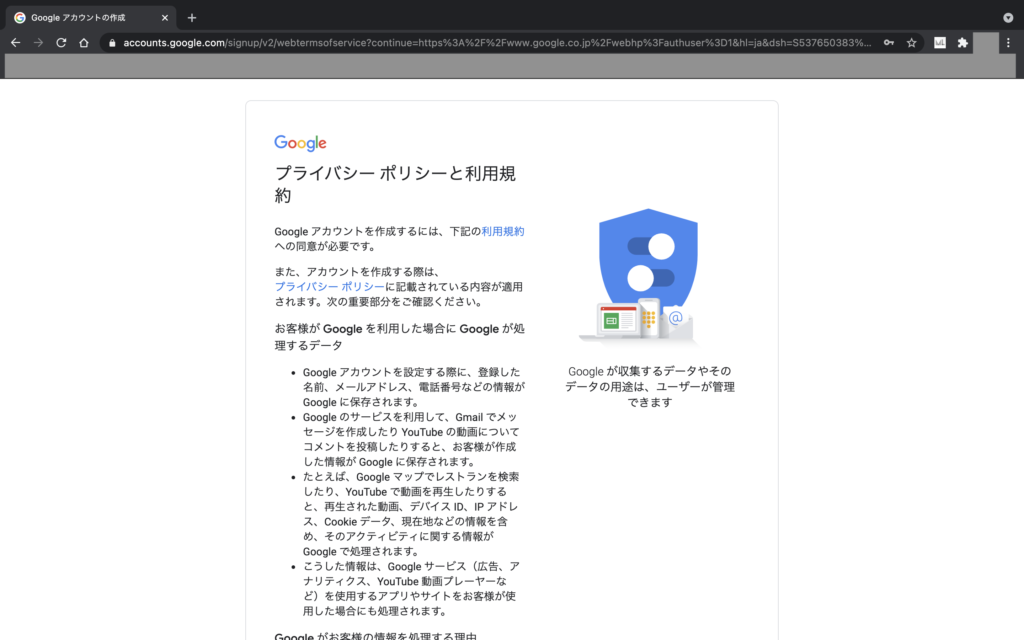
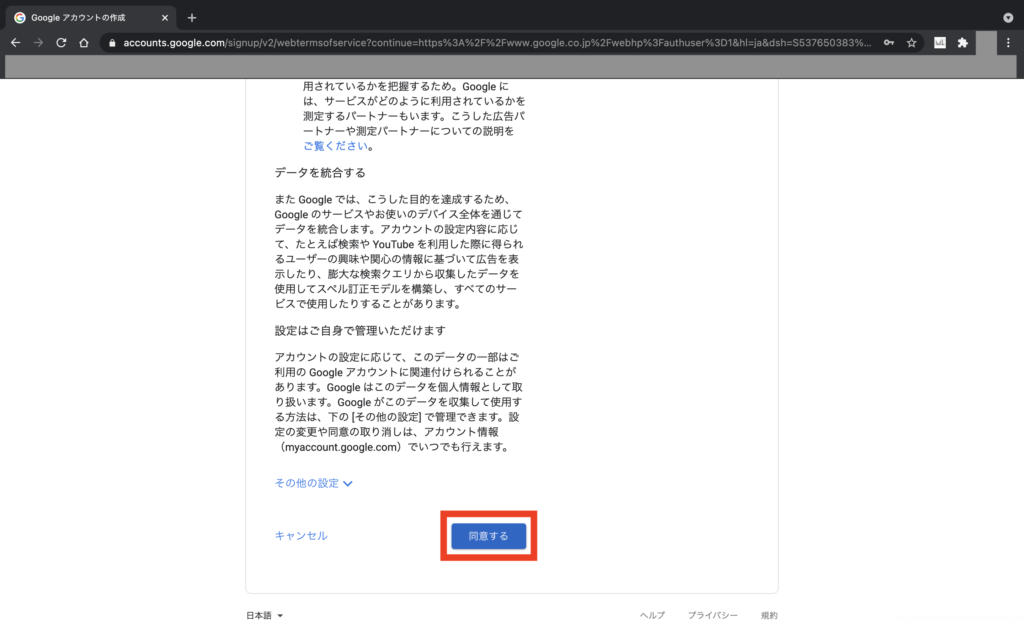
gmailアカウントが作成される
下記の通り実際に作成したアカウントが表示されます。
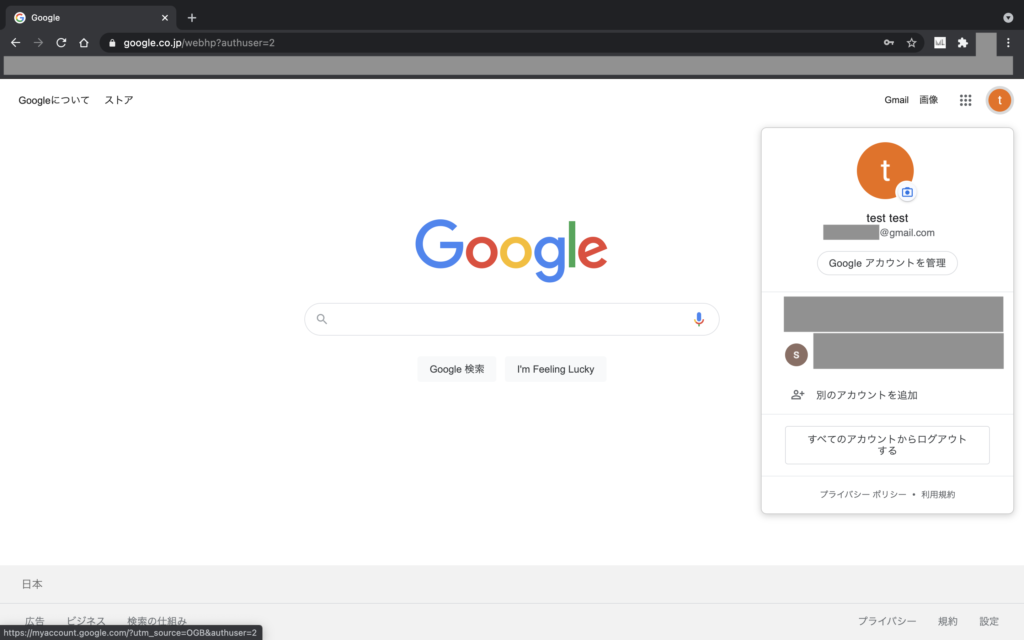
※test testと表示されていますが、4のアカウント作成時に入力された情報が名前として表示されています。私は今回 姓:test 名:testと入力したので、このように表示されています。
まとめ
いかがだったでしょうか?参考に
簡単に作成できたのではないでしょうか!
目的は人それぞれ何であれども、この記事が
みなさんがgmailアカウントを複数作成する助けになり、役に立つことを祈っております!
